Управление кистями в Photoshop является ключевым аспектом, если вы хотите повысить свою эффективность при композитинге. Если вы много работаете с переходами, текстурами и эффектами, крайне важно иметь четкое представление о своих кистях. С помощью управления кистями в Photoshop CC вы можете группировать, переименовывать кисти и организовывать их с помощью перетаскивания. В этом руководстве вы узнаете, как сделать все это шаг за шагом.
Основные выводы
- Чистая организация кистей экономит время и повышает эффективность.
- Кисти можно сортировать в группы и перемещать с помощью перетаскивания.
- Эффективное использование управления кистями позволяет быстро получить доступ к вашим любимым кистям.
Пошаговое руководство
Открытие управления кистями
Чтобы начать использовать управление кистями, вам нужно открыть панель кистей. Щелкните правой кнопкой мыши на инструменте кисти или перейдите в «Окно» и выберите «Кисти». Здесь вы можете увидеть все ваши кисти и настроить стандартный вид для облегчения вашей работы.
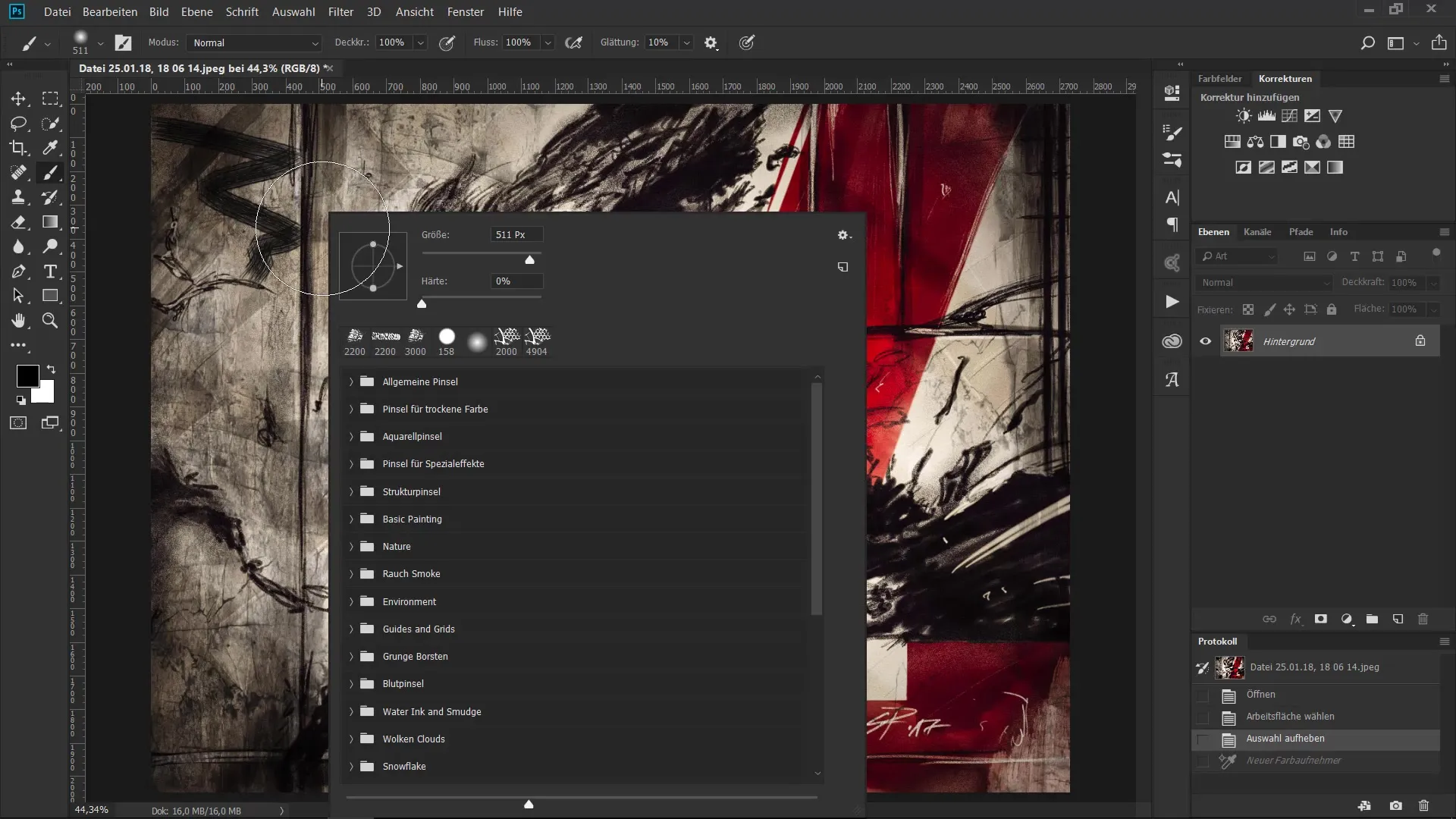
Просмотр кистевых насадок
В управлении кистями вы видите различные кистевые насадки. Чтобы лучше их различать, увеличьте предварительный просмотр кистевых насадок, чтобы точно видеть, что вы выбираете. Простой способ - использовать ползунок в нижней части, чтобы изменить размер предварительного просмотра.
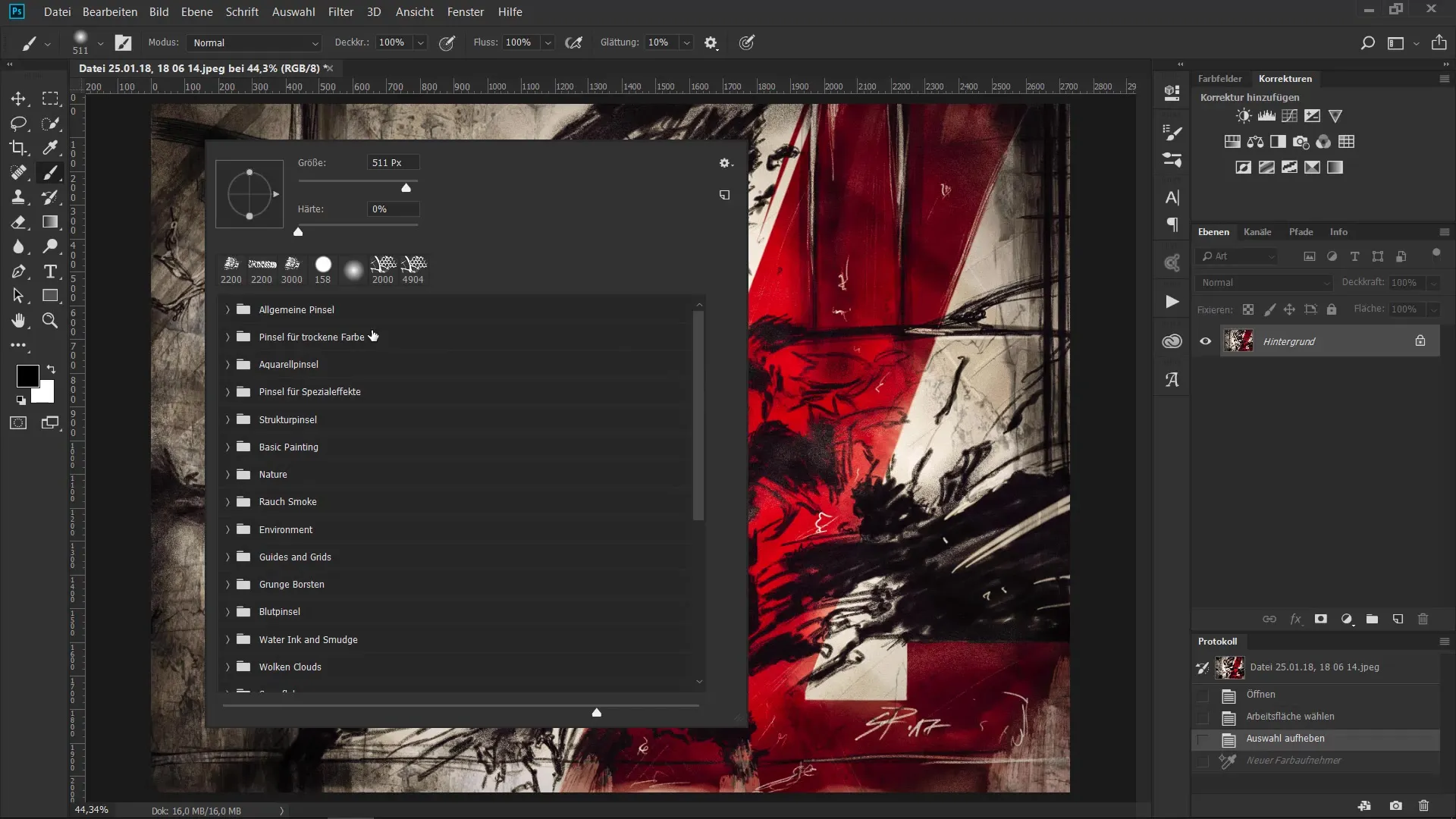
Создание групп
Чтобы повысить удобство, вы можете создавать новые группы кистей. Для этого откройте контекстное меню управления кистями и нажмите «Создать новую группу кистей». Дайте группе осмысленное имя, например «Природа» или «Эффекты», чтобы вам было легче найти то, что вы ищете позже.
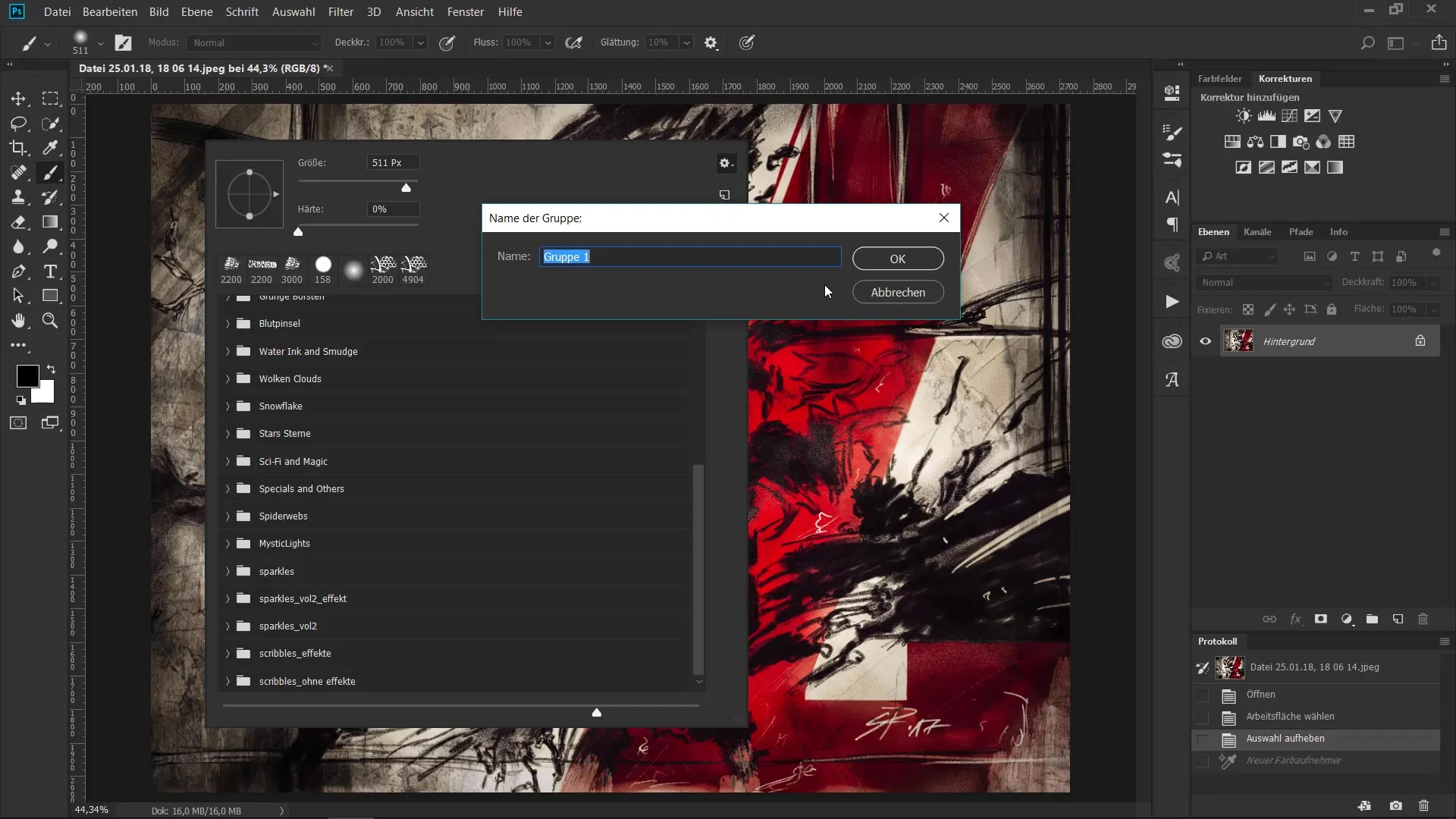
Переименование кисти
Если вы хотите переименовать кисть, щелкните правой кнопкой мыши на нужной кисти в списке. Выберите опцию «Переименовать» и введите новое имя, которое поможет вам быстро идентифицировать кисть.
Перемещение кистей
Одним из главных преимуществ нового управления кистями является система перетаскивания. Вы можете легко перемещать кисти перетаскиванием в различные группы или на другие позиции внутри групп. Это особенно удобно, если вы часто используете определенные кисти и хотите, чтобы они были под рукой.
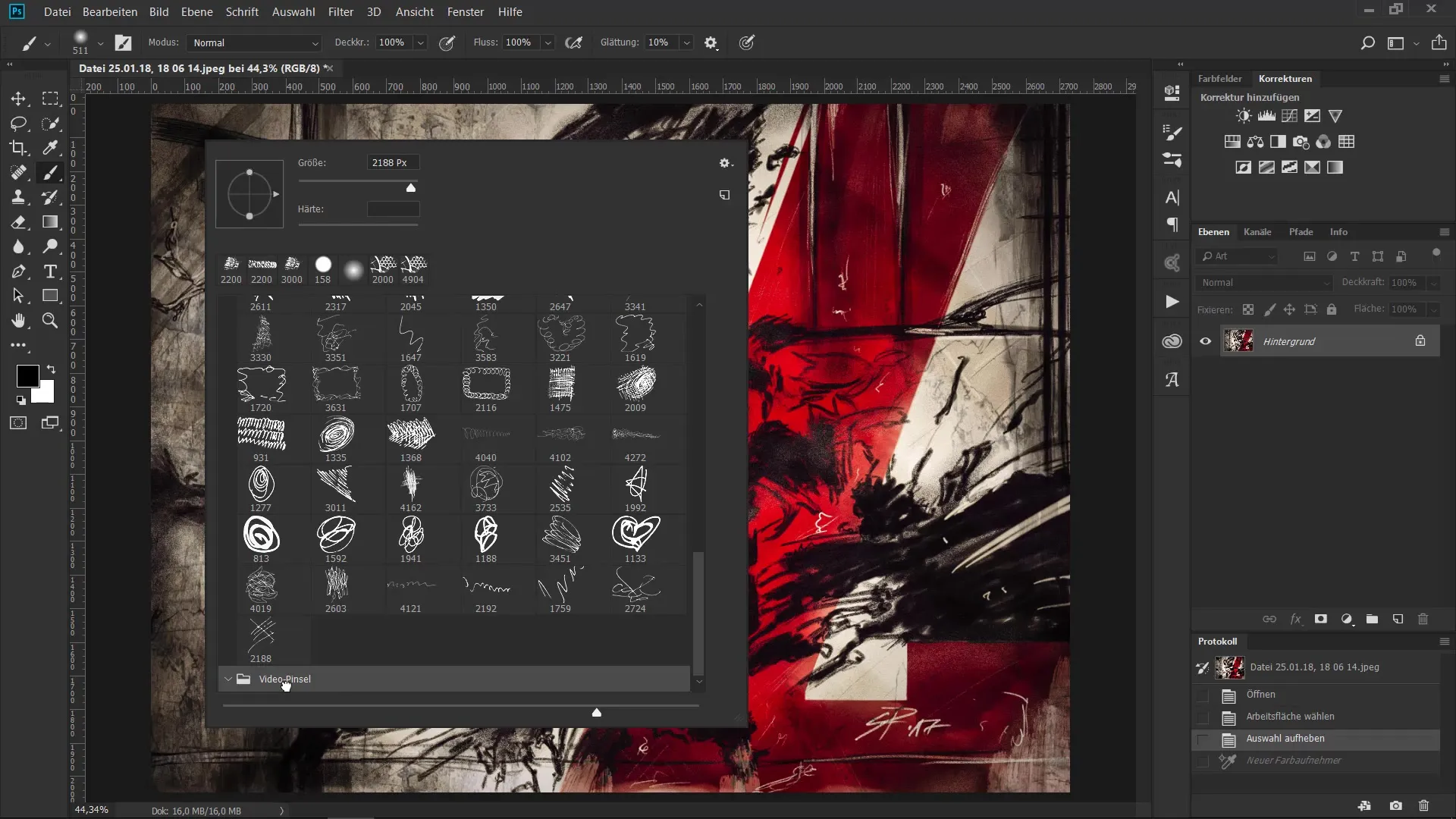
Поиск кистей
Если вы не уверены, где находится ваша любимая кисть, удерживайте клавишу Ctrl и щелкните на кисть. Это заставит управление кистями быстро загрузить все необходимые кисти. Если у вас много кистей, это может быть очень полезно.
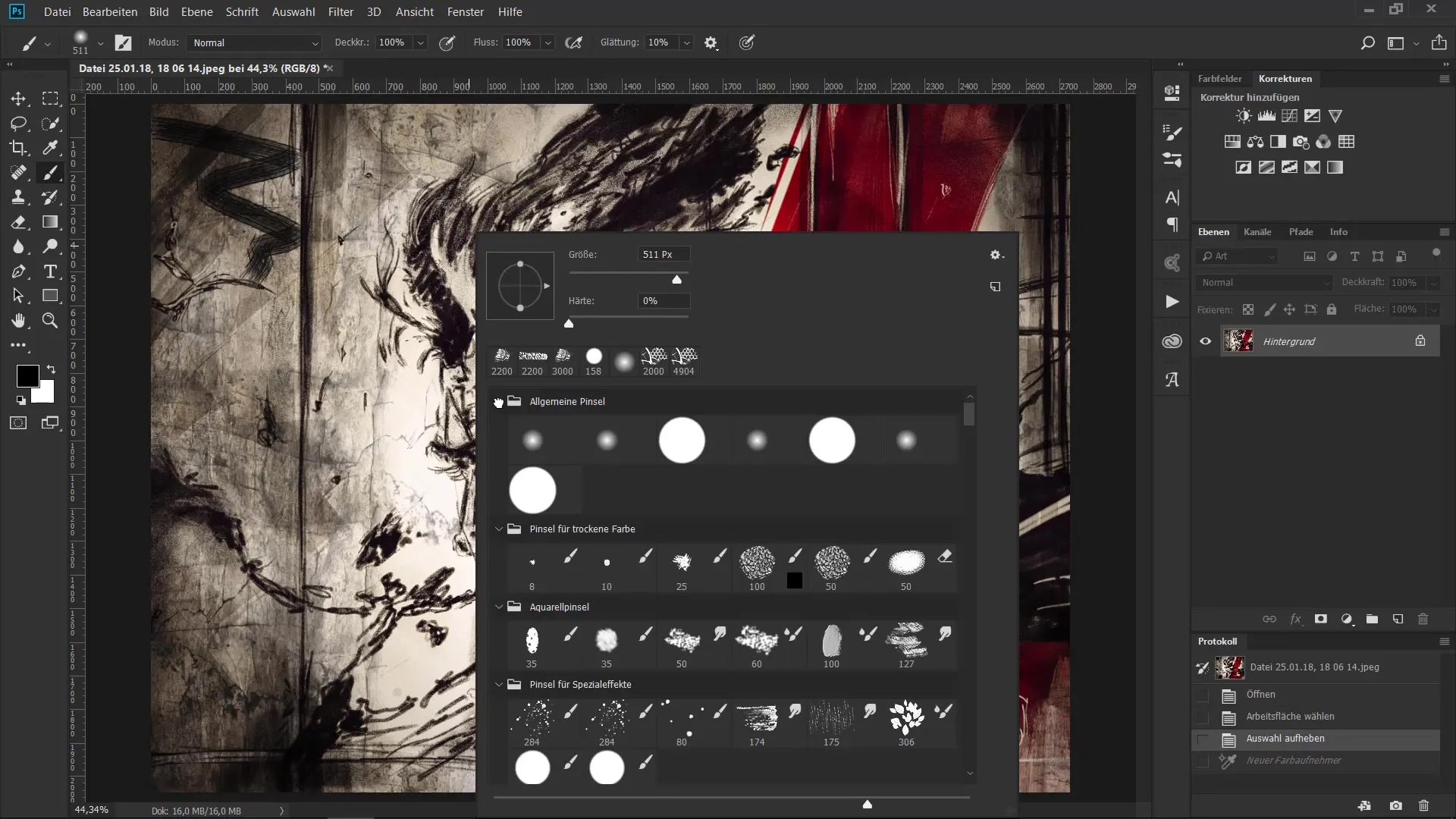
Восстановление кистей
Если вы случайно удалили кисть, не переживайте. Вы можете загрузить прежние кисти, щелкнув на контекстное меню в верхнем углу управления кистями и выбрав «Загрузить прежние кисти». Таким образом, все однажды загруженные кисти снова станут доступны.
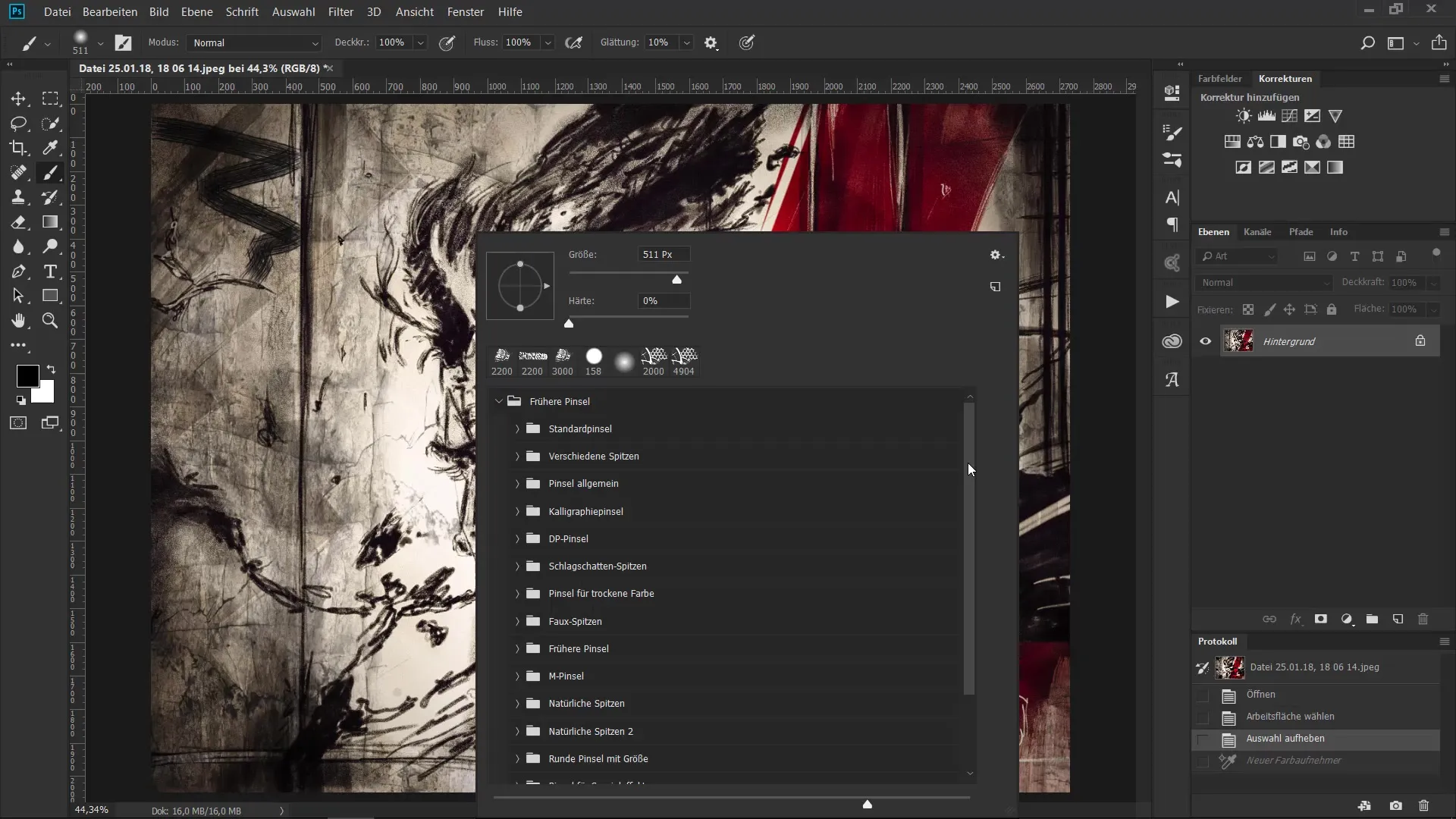
Загрузка кистей из интернета
Если вы хотите попробовать новые кисти, вы можете скачать кисти с веб-сайтов, таких как tokit. Убедитесь, что вы распаковали ZIP-файл и импортировали.abr файлы в палитру кистей Photoshop. Так вы получите доступ к большему разнообразию кистевых насадок.
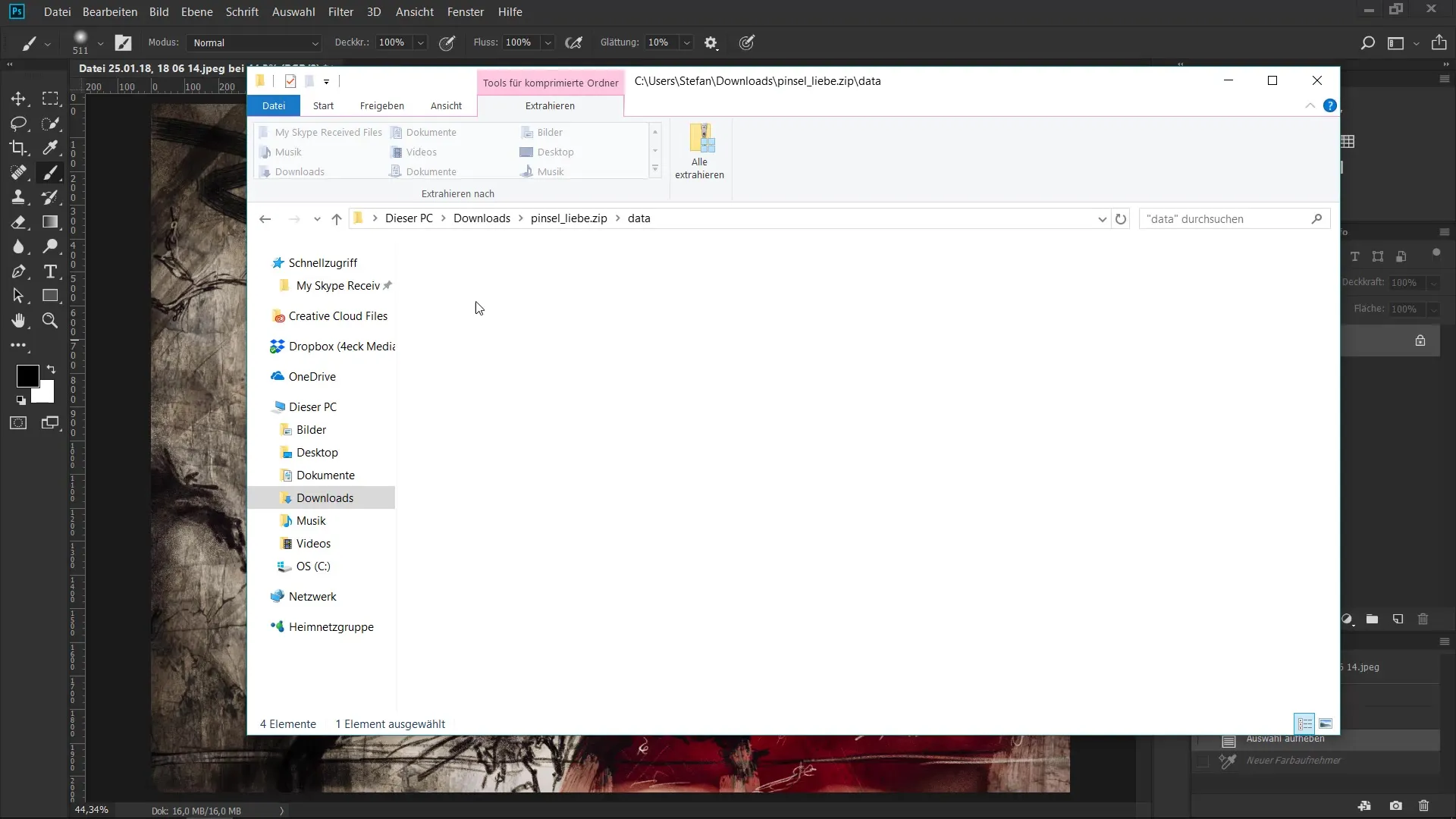
Автоматический импорт файлов кистей
Чтобы облегчить импорт кистей, вы можете выполнить поиск всех.abr файлов в вашей папке. Введите в строке поиска «.abr», чтобы мгновенно найти все файлы кистей, сохраненные на вашем компьютере. Выберите нужные кисти и нажмите Enter, чтобы импортировать их в Photoshop.
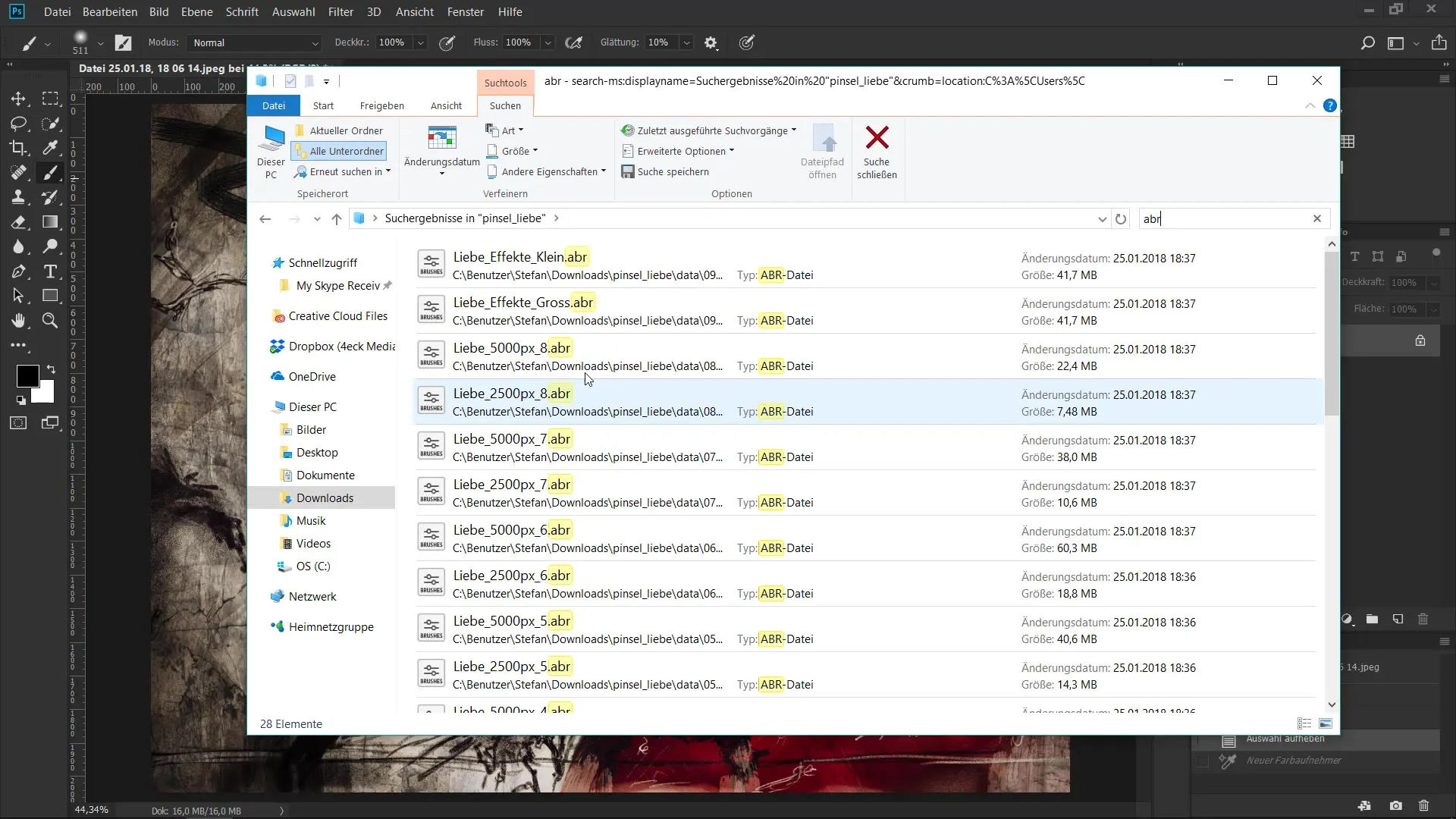
Организация кистей по вашим критериям
Используйте созданные группы, чтобы организовать ваши кисти по вашим критериям. Например, вы можете собрать все, что связано с акварельными красками или специальными эффектами, в отдельные группы. Это поможет вам оптимизировать ваш рабочий процесс и быстро иметь под рукой нужный инструмент.
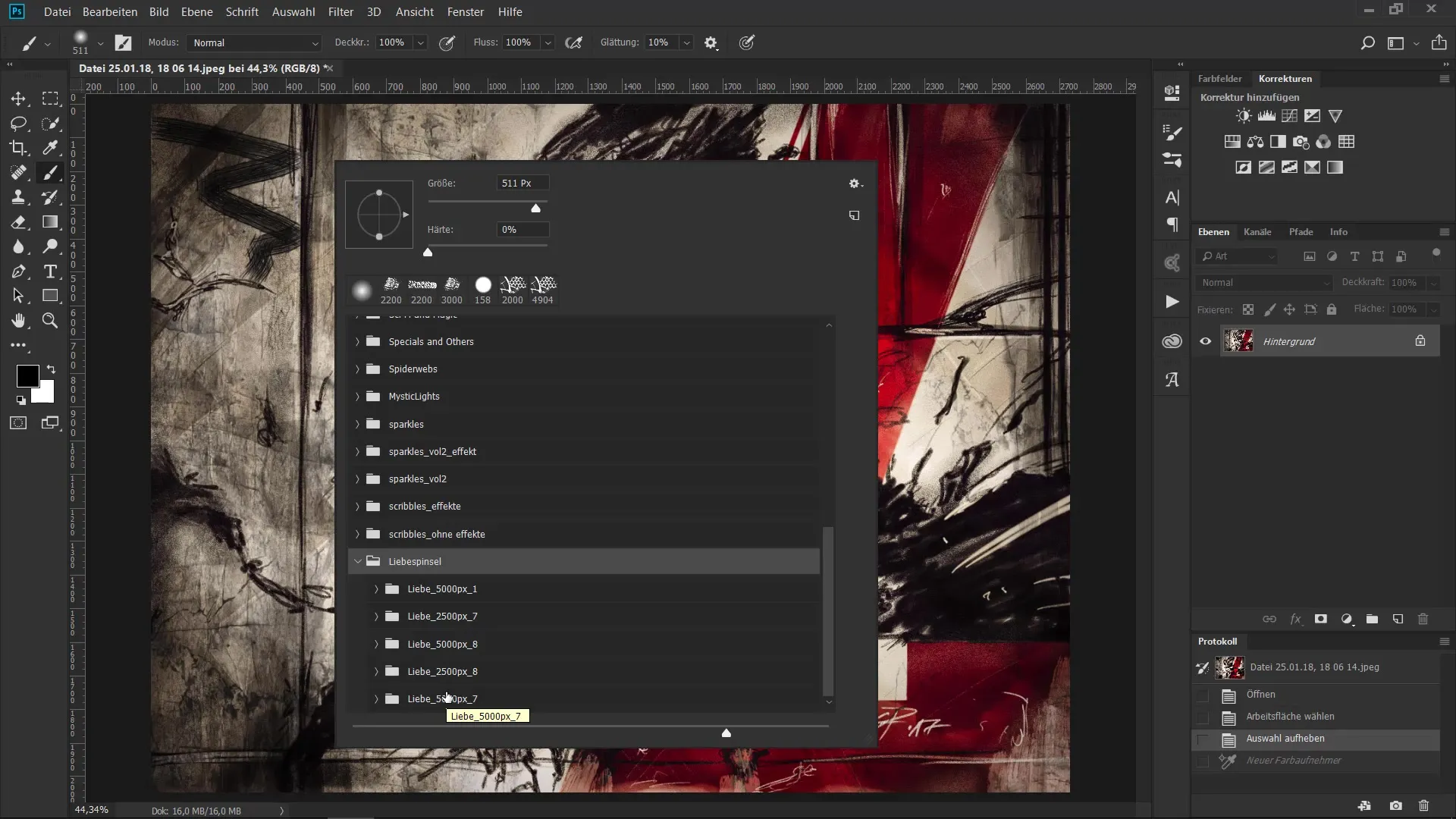
Резюме - Эффективное управление и структурирование кистей в Photoshop
Теперь вы узнали, как эффективно управлять и структурировать ваши кисти в Photoshop. От создания групп до импорта новых кистей — четкая структура обеспечивает то, что у вас всегда под рукой нужный инструмент, и повышает вашу эффективность.
Часто задаваемые вопросы
Как открыть управление кистями в Photoshop?Щелкните правой кнопкой мыши на инструменте кисти или через меню «Окно», затем «Кисти».
Как создать новую группу кистей?Щелкните в контекстном меню управления кистями на «Создать новую группу кистей» и назовите ее.
Как изменить размер предварительного просмотра кистей?Используйте ползунок в управлении кистями, чтобы настроить размер предварительного просмотра.
Могу ли я восстановить кисти, которые я удалил?Да, перейдите в контекстное меню и выберите «Загрузить прежние кисти», чтобы восстановить ваши кисти.
Как загрузить кисти из интернета?Скачайте.abr файлы с веб-сайта, распакуйте файлы и импортируйте их в Photoshop.


